Er zijn enkele situaties waarin we moeten invoegenYouTube-video's in PowerPoint-presentaties. Als u een presentatie geeft in een goede omgeving met een uitstekende WiFi-verbinding, is het logisch om YouTube-video's in uw presentatie in te sluiten. Er zijn twee manieren om YouTube-video's in te sluiten - Gebruiken Video van online videosite optie en Add-in van derden gebruikt genoemd authorSTREAM.
Methode 1: Optie 'Video van online videosite' gebruiken
Dit is de snelste manier om YouTube in te sluitenvideo's in PowerPoint-presentatie. Met deze optie kunt u eenvoudig YouTube-video's toevoegen en een presentatie geven zolang deze niet online is geüpload. Met andere woorden, de ingesloten YouTube-video gaat verloren als u PowerPoint online uploadt.
Als u video's met deze methode wilt insluiten, gaat u naar Invoegen, klikt u op Video en selecteert u Video van online videosite keuze.

Dit opent een nieuw venster waar u de insluitcode moet toevoegen. Nadat u de code hebt toegevoegd, klikt u op Invoegen.
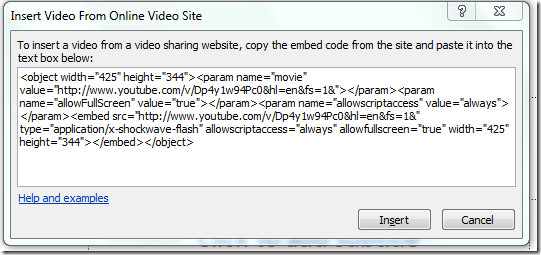
Je kunt nu de grootte van de ingevoegde video wijzigen enpas het aan zoals u wilt. Vergeet niet dat het alleen tijdens de diavoorstelling wordt geladen. Om de video te testen, voert u de diavoorstelling uit (druk op F5) en klikt u vervolgens op Afspelen wanneer de video is geladen.
Methode 2: De authorStream Powerpoint-invoegtoepassing gebruiken
Zoals ik al eerder zei, gaan de ingesloten video's verloren als je de diavoorstelling uploadt voor online weergave met de bovenstaande methode. Dus authorStream zorgt ervoor dat de ingesloten video's niet verloren gaan.
Nadat u het hebt geïnstalleerd, wordt er een nieuw tabblad authorStream toegevoegd in PowerPoint. Selecteer dit tabblad en klik vervolgens op Invoegen via URL. Voeg nu de YouTube-video-URL toe, klik op Voorbeeld en klik vervolgens op Invoegen in dia.

Je kunt ook naar YouTube-video's zoeken met dezoekbalk. Naast het invoegen van video's, kan het ook afbeeldingen van Bing toevoegen. Als u gewoon een normale presentatie wilt geven en deze niet wilt uploaden voor online weergave, is de eerste methode geschikter.
AuthorSTREAM-invoegtoepassing downloaden
Het werkt volgens de ontwikkelaars op PowerPoint 2007, maar we hebben het ook met succes getest op PowerPoint 2010. Genieten!












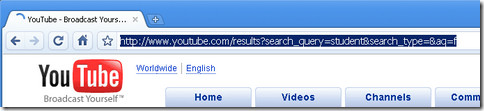
Comments